HomepageFIX - WYSIWYG Editor - Bild einfügen
Inhaltsverzeichnis
HomepageFIX - WYSIWYG Editor - Bild einfügen
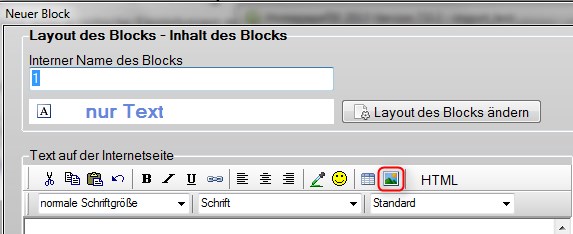
Die Funktion "Bild einfügen" startet mit einem Windows Dialog, bei dem Sie aufgefordert werden ein Bild von einem Datenträger auszuwählen.
Es öffnet sich ein weiteres Fenster, um die Bildeigenschaft festzulegen:
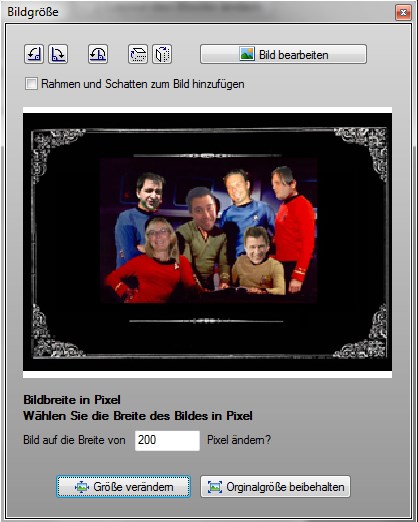
Hier werden schon geläufige Bildbearbeitungsfunktionen angeboten (von rechts nach links):
Bild nach links drehen
Bild nach rechtes drehen
Bild horizontal spiegeln
Bild vertikal spiegeln
Rahmen und Schatten zum Bild hinzufügen
Sie können das einzufügende Bild auch mit der integrierten Bildbearbeitung verbessern.
Mehr Infos zur Bildbearbeitung
Hier müssen Sie bestimmen, wie groß das Bild sein soll, welches eingefügt werden soll.
Wichtig
Wenn Sie Bilder in Originalgröße einfügen möchten, sollten diese nicht breiter als 800 Pixel und nicht höher als 600 Pixel sein.
Sie können die Bilder schon VOR dem Einfügen auf diese Maße mit einer Bildbearbeitung skalieren, wenn Sie eine Einflussmöglichkeit auf die Kompressionsrate des Bildes wünschen.
Homepagefix komprimiert die Bilder automatisch runter.
Die Bilder sollten auch nicht größer dargestellt werden als diese tatsächlich sind, da dies zwangsläufig zu Unschärfe führt.
Homepagefix schlägt die optimale Breite des Bildes vor. Diese können Sie übernehmen oder abändern.
Im nächsten Dialog: